Geoblocks er et træk, men du kan stadig fjerne blokering afBBC iPlayer fra hvor som helst i verden. Alt hvad du har brug for er en VPN, og i dag viser vi dig de bedste udbydere til pålidelig iPlayer-streaming uden for England. Følg denne vejledning for at få adgang til dit foretrukne BBC-indhold på få minutter ved hjælp af en pålidelig VPN.
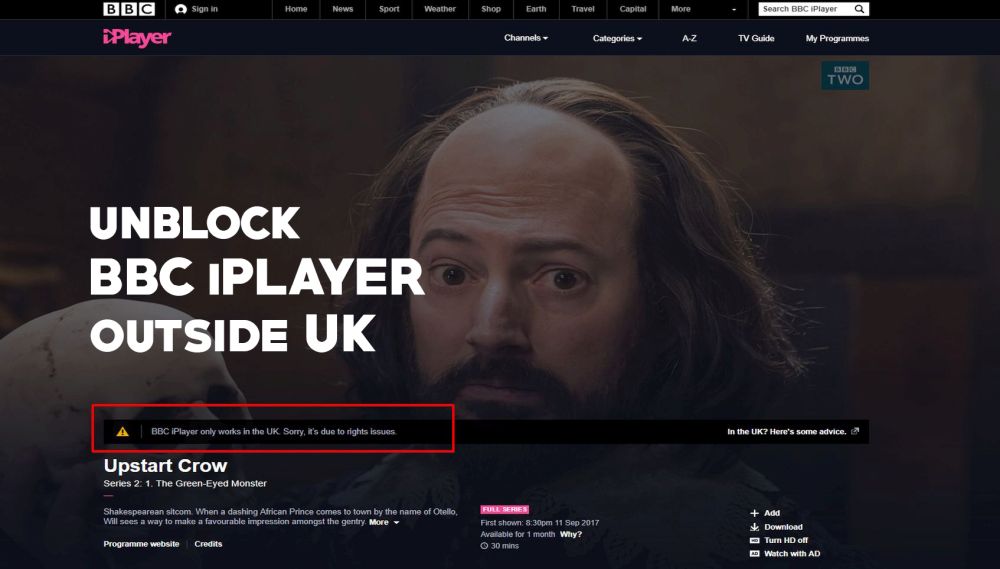
Fra naturdokumentarer til madlavningsshow derer en masse gode programmer oprettet af BBC (også kendt som British Broadcasting Corporation). Selvom dette indhold oprindeligt er skabt til et britisk publikum, nyder faktisk mange af disse shows af mennesker over hele verden. Hvis du bor i Storbritannien, kan du se alle disse BBC-programmer online ved hjælp af BBC iPlayer på BBCs websted på http://www.bbc.co.uk/iplayer/. Hvis du er baseret uden for Storbritannien, kan du imidlertid normalt ikke få adgang til indholdet på iPlayer-webstedet.
Så hvad kan du gøre, hvis du er baseret i USA elleri et andet land, og du vil se programmer på BBC iPlayer? Heldigvis er der teknologiske løsninger på dette problem. Uanset om du vil indhente den sidste sæson af Doctor Who eller du bare ikke kan vente med at se de nyeste episoder af Great British Bake-Off, i denne artikel viser vi dig flere muligheder for hvordan man ser BBC iPlayer i USA.
Sådan får du en GRATIS VPN i 30 dage
Hvis du har brug for en VPN en kort stund, når du f.eks. Rejser, kan du få vores toprankede VPN gratis. ExpressVPN inkluderer en 30-dages pengene-tilbage-garanti. Du skal betale for abonnementet, det er en kendsgerning, men det tillader det fuld adgang i 30 dage, og derefter annullerer du for en fuld refusion. Deres annulleringspolitik, der ikke stilles spørgsmål, lever op til navnet.
Bedste mulighed - Brug en VPN
Den første og mest overordnede effektive løsning tilstreaming af britisk indhold af alle slags er at bruge et VPN eller et virtuelt privat netværk. Dette er en service, der fungerer ved at installere et lille stykke software på din maskine, som krypterer alle de data, du sender ud over internettet. De krypterede data sendes først til en server, der ejes af din VPN-udbyder, derefter dekrypteres og sendes videre til dens endelige destination
Tjek ud: Vores VPN-krypteringsvejledning
I dette tilfælde indstiller du din VPN til at være baseret i England. Så sender du en anmodning om iPlayerwebsted ved at pege din browser på iPlayer URL, og dataene vil blive dirigeret via VPN-serveren i England. Dette gør det tilsyneladende for iPlayer-webstedet, som om du selv er baseret i Storbritannien, så det tjener dig alt det indhold, der normalt kun er tilgængeligt for britiske brugere. Fordelen ved denne metode er, at du har adgang til alt britisk indhold - inklusive Channel 4 og andre britiske sider somsåvel som BBC iPlayer. Og du kan bruge denne samme metode til at få adgang til områdelåst indhold fra andre lande som Canada, Australien eller Japan. Ulempen er, at du skal betale et månedligt gebyr til en VPN-udbyder for at få en pålidelig og sikker VPN-service.
Hvis du vil bruge en VPN, skal du downloade installationsprogrammet og følgeinstruktionerne i henhold til din VPN-udbyder. Når du åbner dit VPN-program, skal du se en liste over servere i forskellige lande. Find en server i England, og klik for at oprette forbindelse til den. Når du er tilsluttet, kan du besøge http://www.bbc.co.uk/iplayer/ og gennemse stedet, som du normalt ville. Alt indhold, der er tilgængeligt for en britisk seer, vil også være tilgængeligt for dig nu.
Sikkerhedsrelaterede grunde til at bruge en VPN
Samt hjælpe dig med at få adgang til regionlåstindhold, er der også gode sikkerhedsårsager til at bruge en VPN. Teknisk er det ikke tilladt at streame indhold fra iPlayer, medmindre du har en britisk TV-licens, som skal betales for hvert år. Selvom det ikke er sandsynligt, at det forårsager et problem, hvis du streamer uden denne licens, er det muligt, at du kan blive smækket med en bøde, hvis du bliver fanget.
Mere om det er, hvis du bruger illegal streamingwebsteder eller P2P-downloads såsom torrents. Brug af disse tjenester giver dig adgang til ophavsretligt beskyttet indhold, og indehavere af ophavsret kan være meget hårdere end BBC ved at spore overtrædelser. Hvis du vil streame eller downloade indhold over internettet, er det ikke tilrådeligt at gøre det via en usikret internetforbindelse. Hvis du bliver fanget ved at gøre dette, kan du være ansvarlig for en bøde eller endda retsforfølgning.
For at beskytte dig selv, hvis du streamer eller downloaderindhold, anbefaler vi kraftigt at bruge en VPN. Den kryptering, der bruges af en VPN, betyder, at ingen, ikke engang din internetudbyder, kan se, hvilke websider eller indhold du har adgang til. Din internetudbyder kan se, hvor meget data du har brugt, men ikke hvad indholdet af disse data er. Dette betyder, at selv hvis retshåndhævelse eller myndigheder mistænker dig for ulovlig internetaktivitet og de tvinger din internetudbyder til at udlevere logfiler over din internetbrug, vil de ikke være i stand til at se, hvad du har adgang til.
Sådan vælges en VPN
Der er masser af VPN-udbydere derude, ogdet kan være svært at vide, hvad du skal vælge. Vi fraråder at bruge gratis VPN-tjenester, da sikkerheden hos disse udbydere kan være ekstremt tegnet. Nogle gange kan gratis udbydere pålægge datapakker eller begrænsninger, ikke kryptere data korrekt, eller sælge dine brugerdata til andre virksomheder. I stedet anbefaler vi at vælge en velrenommeret VPN-udbyder, der opfylder følgende kriterier:
- Hurtige forbindelseshastigheder, hvilket er især vigtigt, hvis du vil streame video.
- Servere i mange forskellige lande, herunder Storbritannien, hvis du vil have adgang til iPlayer
- Softwarestøtte til flere operativsystemer, så du kan beskytte alle dine enheder
- Ingen logning, så selv om din VPN-udbyder kontaktes af retshåndhævelse, har de ingen poster over din internetbrug, som kan være med til at krænke dig
Vi anbefaler IPVanish
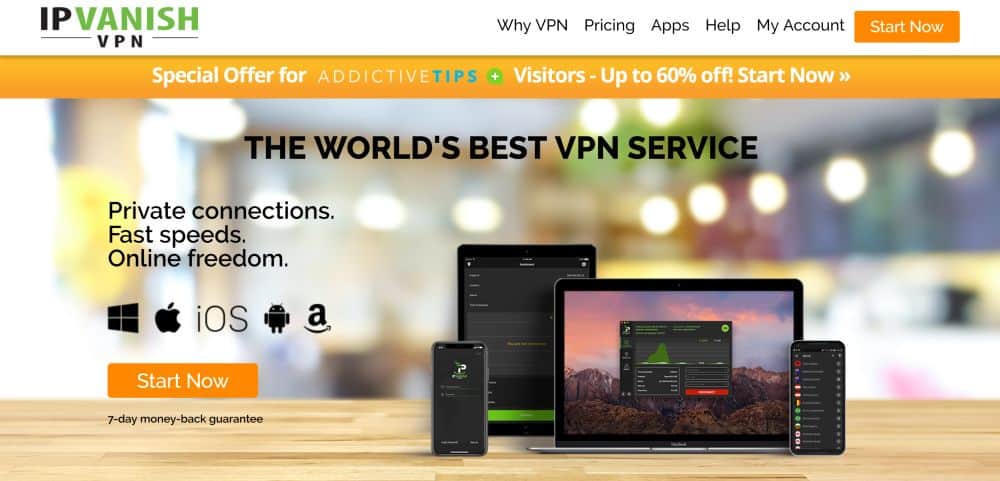
Med disse faktorer overvejet, VPN-udbyderenVi anbefaler, at streaming af iPlayer-indhold er IPVanish. Denne service opfylder alle vores krav, med lynhurtige forbindelseshastigheder, over 1.300 servere i 60 forskellige lande, softwarestøtte til pc, Mac, iOS og Android og en streng politik for ikke-logning. Der er ingen båndbreddehætter eller begrænsninger, så du kan bruge så meget data, som du har brug for uden at bekymre dig, og den anvendte kryptering er stærk 256-bit. Tjenesten har også bonusfunktioner som muligheden for at installere softwaren direkte på din router, så al trafik over dit netværk automatisk er beskyttet, og en dræbte switch-mulighed for at forhindre dig i at downloade ved en fejltagelse via en usikker forbindelse.
Læs vores fulde IPVanish-anmeldelse.
Her går du, problemet er løst, BBC iPlayer mener nu, at du er i England. Der er ikke flere geografiske fejl. Pæn, hvad?

Alternativ metode - Brug iPlayer WWW-tilføjelsen til Kodi
Hvis du bruger Kodi media center-softwaren, såder er en tilføjelse, der giver dig adgang til iPlayer. Kodi-softwaren er et populært valg for mediecenter-pc'er, så hvis du allerede har et system i dit hjem, kan du konfigurere det til at vise iPlayer-indhold såvel som alt dit andet videoindhold.
Installation af iPlayer WWW-tilføjelsen til Kodi ermeget let, da det er en officiel Kodi-tilføjelse, der er i Kodi-standarddatabasen. Det betyder, at du ikke behøver at tilføje nogen tredjepartslager til dit system for at installere det. Det betyder også, at videofeedsne trækkes direkte fra iPlayer, så streams altid er hurtige, pålidelige og af høj kvalitet.
Du har brug for en VPN for at bruge iPlayer WWW-tilføjelsen til Kodi. Så hvis du ikke har en VPN endnu, skal du følge voresråd i afsnittet ovenfor for at få en VPN og opsætte den. Vi anbefaler altid at bruge en VPN, når du bruger Kodi-tilføjelser, så dette er et godt tidspunkt at beskytte dig selv og få adgang til mere indhold.

Når dette er gjort, skal du her installere iPlayer WWW-tilføjelsen til Kodi:
- Start på din Kodi-startskærm
- Klik på tilføjelser
- Klik på ikonet der ligner en åben boks
- Klik på Install fra depot
- Gå til Kodi Add-on repository
- Gå til Video-tilføjelser
- Rul ned til iPlayer WWW
- Klik på det, og en boks der beskriver tilføjelsen vises. Klik på installation i den nederste menu
- Vent et øjeblik, så ser du en anmeldelse, når tilføjelsen er installeret
- Hvis du vil bruge iPlayer WWW-tilføjelsen, skal du starte på din Kodi-startskærm
- Gå til tilføjelser
- Gå til Video-tilføjelser
- Klik på iPlayer WWW-ikonet
- Du vil se en liste over indstillinger som Højdepunkter, Kategorier, Se Live og Programliste A-Z
- Klik på Programliste A-Z og derefter på et bogstav for at se viser, der begynder med det bogstav. Gå f.eks. Til T og rulle ned for at se Top Gear
- Klikke på navnet på et show viser enliste over tilgængelige episoder. Hold markøren over titlen på en hvilken som helst episode, og du vil se en beskrivelse af episoden og et miniaturebillede i informationsfeltet til venstre. Datoen for episoden, der oprindeligt blev vist, vises til højre
- Klik på titlen på en episode, og strømmen begynder
For Chrome-brugere skal du bruge Beebs-udvidelsen til Chrome
Hvis du bruger Google Chrome-browseren, er der enudvidelse, der giver dig mulighed for at bruge BBC iPlayer. Udvidelsen kaldes Beebs, og den er meget enkel - den har ingen indstillinger og ingen installation kræves. Det gør kun én ting, som lader dig se iPlayer, men det gør det meget godt. '

Sådan installeres Beebs:
- Åbn Google Chrome
- Gå til https://chrome.google.com/webstore/detail/beebs-access-bbc-iplayer/opmliiafmgjkgkfadkpomlefdllhajdi
- Tjek popup for information om udvidelsen. Klik på den blå boks, der siger TILFØJ TIL CHROME øverst til højre i pop op
- Chrome beder om din tilladelse til at installere udvidelsen. Klik på Tilføj udvidelse
- Vent et øjeblik, mens det installeres. Når installationen er afsluttet, åbnes den automatisk iPlayer-siden
- Du kan klikke på https://www.bbc.co.uk/iplayer for at besøge iPlayer, hvis det er nødvendigt
- Klik nu på et vilkårligt show eller afsnit for at åbne spillersiden. Klik på ikonet, der ligner en lyserød trekant for at begynde at afspille episoden
- Hvis dette er første gang, du har brugt iPlayer, skal du muligvis registrere dig for en konto. Følg instruktionerne på skærmen, og du kan konfigurere din konto - men rolig, det er gratis at registrere
- Nu begynder dit show at spille
For Firefox-brugere skal du bruge Media Hint-udvidelsen til Firefox
Hvis du bruger Firefox i stedet for Chrome som dinbrowser, er der en anden mulighed, du kan bruge til at se iPlayer-indhold. Media Hint-udvidelsen kan bruges til at få adgang til alle mulige regionlåste indhold, inklusive iPlayer, samt Netflix, Hulu, Pandora, HBO og mere. Det Media Hint-service kræver et abonnementDu kan dog få en gratis syv-dages prøveperiode tilse om du kan lide tjenesten og vil fortsætte med at bruge den. Det betyder, at du kan se shows på iPlayer i en uge gratis, hvilket er godt, hvis der er en serie, som du ønsker at overskride.
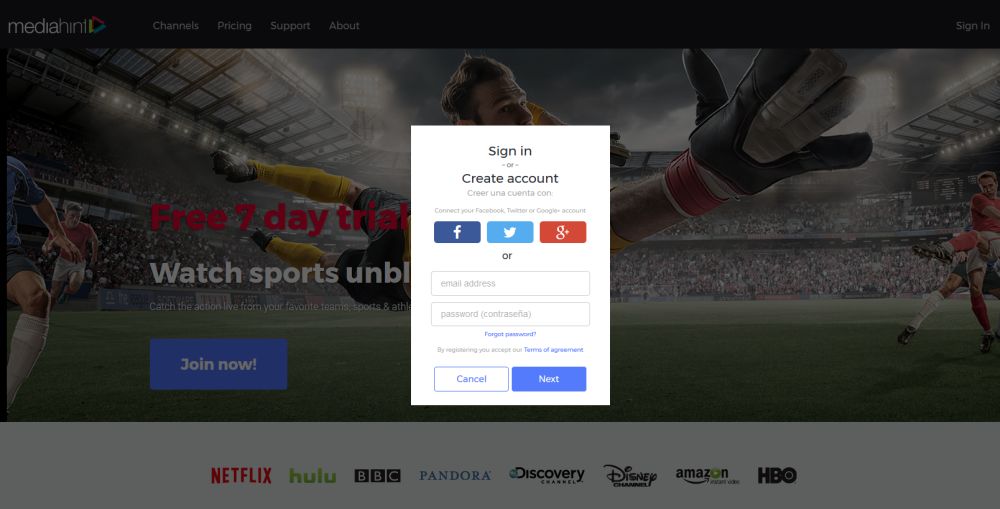
Sådan installeres Media Hint-udvidelsen til Firefox:
- Åbn Firefox
- Gå til https://addons.mozilla.org/en-US/firefox/addon/media-hint/
- Klik på den grønne knap Tilføj til Firefox
- Kontroller installationens status i den popup, der vises, og når den er klar, skal du klikke på Install for at begynde
- Vent et øjeblik, så ser du en meddelelse om, at udvidelsen er installeret
- Din browser går til https://mediahint.com/login, hvor du kan logge på eller oprette en ny konto. Opret en konto med den syv dages gratis prøveperiode og log ind
- Gå til bbc.co.uk/iplayer/
- Klik nu på et vilkårligt show eller afsnit for at åbne spillersiden. Klik på ikonet, der ligner en lyserød trekant for at begynde at afspille episoden
- Hvis dette er første gang, du har brugt iPlayer, skal du muligvis registrere dig for en konto. Følg instruktionerne på skærmen, og du kan konfigurere din konto - men rolig, det er gratis at registrere
- Nu begynder dit show at spille
Konklusion
Enhver af disse fire muligheder kan hjælpe dig med at seBBC iPlayer-indhold fra uden for Storbritannien, såsom i USA. Hvis du leder efter en altomfattende løsning, der kan lade dig se andet regionlåst indhold såvel som at beskytte dig, anbefaler vi at du bruger en VPN. Hvis du bruger Kodi-mediecenter-softwaren, skal du bestemt tjekke iPlayer WWW-tilføjelsen. Og hvis du bruger Chrome eller Firefox som din browser, kan du afprøve henholdsvis Beebs eller Media Hint.
Har du nogle tip til at se iPlayer fra USA? Og hvad er dit yndlingsshow fra BBC? Fortæl os det i kommentarerne herunder!
Sådan får du en GRATIS VPN i 30 dage
Hvis du har brug for en VPN en kort stund, når du f.eks. Rejser, kan du få vores toprankede VPN gratis. ExpressVPN inkluderer en 30-dages pengene-tilbage-garanti. Du skal betale for abonnementet, det er en kendsgerning, men det tillader det fuld adgang i 30 dage, og derefter annullerer du for en fuld refusion. Deres annulleringspolitik, der ikke stilles spørgsmål, lever op til navnet.












Kommentarer